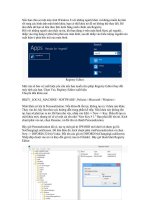Cách cài đặt mật khẩu bằng hình ảnh trong Windows 8 pot
Bạn đang xem bản rút gọn của tài liệu. Xem và tải ngay bản đầy đủ của tài liệu tại đây (255.54 KB, 6 trang )
Cách cài đặt mật khẩu bằng hình ảnh trong
Windows 8
Ngoài việc đăng nhập mật khẩu dựa trên văn bản thông thường, Windows 8
có một hình thức đăng nhập mới đó là đăng nhập máy tính thông qua hình
ảnh mà thông thường chúng ta chỉ thấy trong điện thoại thông minh. Quá
trình đăng nhập này cho phép bạn khóa và mở khóa máy tính của bạn bằng
cách vẽ một mô hình độc đáo trên màn hình. Hướng dẫn dưới đây sẽ cho chỉ
bạn cách làm thế nào để thiết lập một mật khẩu mô hình trong Windows 8.
Trên màn hình bắt đầu Metro trong Windows 8, nhấp chuột vào Control
Panel. Trong cửa sổ Control Panel, bạn click vào User và sau đó nhấp vào
“Create a picture password”.
Trong ‘Welcome to picture password’ bạn click vào “Choose Picture”Sau đó
bạn chọn một bức ảnh mà mình yêu thích. Tốt nhất là bạn chọn những bức
ảnh có độ phân giải cao bằng với kích thức màn hình của máy bạn . nếu bạn
chọn một bức ảnh có độ phân giải thấp thì windows sẽ tự động phóng to
chúng lên để phù hợp với màn hình .vì thế nó làm cho bức ảnh trở nên xấu
đi.Trong “Setup your gestures” bạn sẽ có ba sự lựa chọn cho bức ảnh của mình
như kiểu vòng tròn, đường thẳng, vòi nước và các kiểu này sẽ tạo nên mật
khẩu của bạn.
Trong màn hình kế tiếp, bạn sẽ được yêu cầu lặp lại 3 kiểu hình để xác nhận.
Một khi bạn nhập chính xác thì mật khẩu sẽ được lưu lại.Lần sau khi đăng
nhập vào máy tính, bạn sẽ được yêu cầu chọn lại 3 kiểu đó. Bạn cũng có thể
chuyển sang đăng nhập mật khẩu bằng văn bản.